Jak zawijać tekst wokół obrazu w programie Word 2010
Ostatnia aktualizacja: 10 marca 2017 r
Zawijanie tekstu w programie Word 2010 to funkcja, która początkowo może nie wydawać się bardzo ważna, ale jej wpływ na ogólny wygląd dokumentu może być zaskakujący. Obrazy mogą być pomocne w wielu typach dokumentów tworzonych w programie Word 2010. Ale obrazy zostaną po prostu wstawione do wybranej lokalizacji w dokumencie i mogą nie być sformatowane w sposób najbardziej atrakcyjny wizualnie.
Jednym ze sposobów rozwiązania tego problemu i uczynienia dokumentu bardziej atrakcyjnym wizualnie jest owinięcie tekstu wokół obrazu. Istnieje kilka różnych stylów zawijania tekstu, które możesz wybrać, więc kontynuuj poniżej, aby dowiedzieć się, jak korzystać z opcji zawijania tekstu w programie Word 2010.
Jak korzystać z zawijania tekstu w programie Word 2010
W tym samouczku założymy, że masz już dokument ze zdjęciem i że chcesz móc owijać tekst wokół tego obrazu, aby zaoszczędzić miejsce i uczynić dokument bardziej atrakcyjnym wizualnie. Jeśli obraz nie został jeszcze wstawiony, możesz kliknąć Wstaw u góry okna, kliknąć Obraz, a następnie wybrać swoje zdjęcie. Pamiętaj, że zastosowanie zawijania tekstu w programie Word 2010 może zmienić układ niektórych innych elementów w dokumencie i wpłynąć na ogólną długość dokumentu. Po wykonaniu tych kroków dobrym pomysłem jest korekta pozostałej części dokumentu, aby upewnić się, że nic nie zostało przesunięte lub miało negatywny wpływ.
Krok 1: Otwórz dokument w programie Word 2010.
Krok 2: Znajdź obraz w dokumencie, a następnie kliknij go raz, aby go wybrać.

Krok 3: Kliknij kartę Format w obszarze Narzędzia obrazów w górnej części okna.
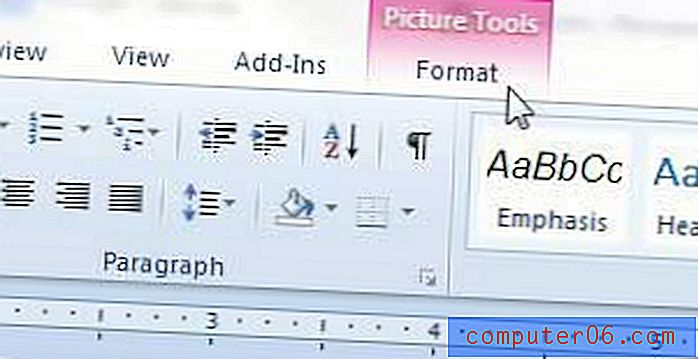
Krok 4: Kliknij przycisk Zawijaj tekst w sekcji Rozmieść okna, a następnie kliknij styl zawijania tekstu, którego chcesz użyć. Moją preferowaną metodą jest opcja Kwadrat, ale jeśli najedziesz myszką na wybór, w dokumencie zobaczysz podgląd tego, jak będzie wyglądał zawijany tekst.
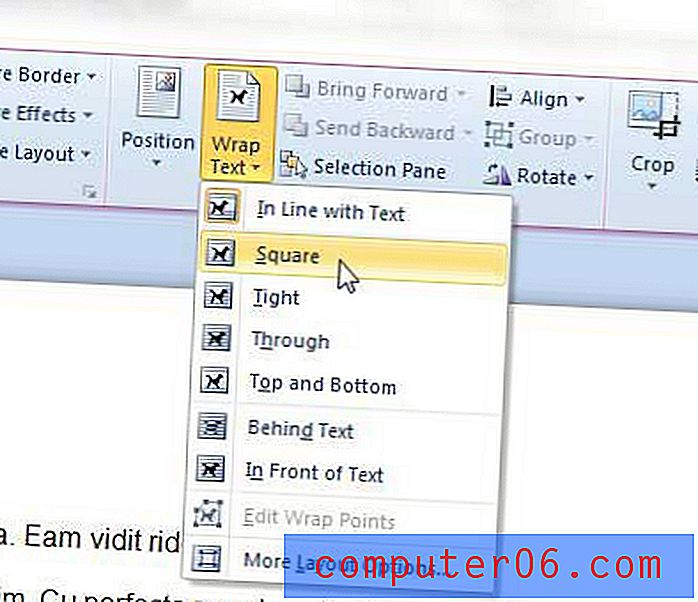
Po znalezieniu opcji zawijania tekstu, która działa najlepiej dla tego obrazu, możesz kontynuować stosowanie zawijania tekstu do pozostałych obrazów w dokumencie.
Jeśli twoje zdjęcie zajmuje całą szerokość dokumentu, nie będzie miejsca na zawijanie tekstu. Możesz kliknąć obraz, a następnie przeciągnąć jedną z kotwic w rogu, aby zmniejszyć obraz i stworzyć miejsce na tekst do zawinięcia wokół obrazu.
Podsumowanie - jak używać zawijania tekstu w programie Word 2010
- Wybierz zdjęcie.
- Kliknij kartę Format w obszarze Narzędzia obrazów .
- Kliknij przycisk Zawiń tekst .
- Wybierz styl zawijania tekstu, którego chcesz użyć dla tego obrazu.
Czy chcesz dodać kilka słów do swojego zdjęcia? Dowiedz się, jak dodawać tekst do obrazu w programie Word 2010, aby nie trzeba było używać programu do edycji obrazów.



